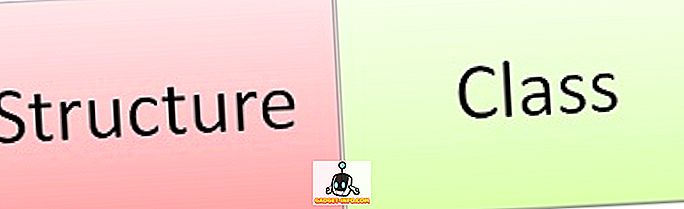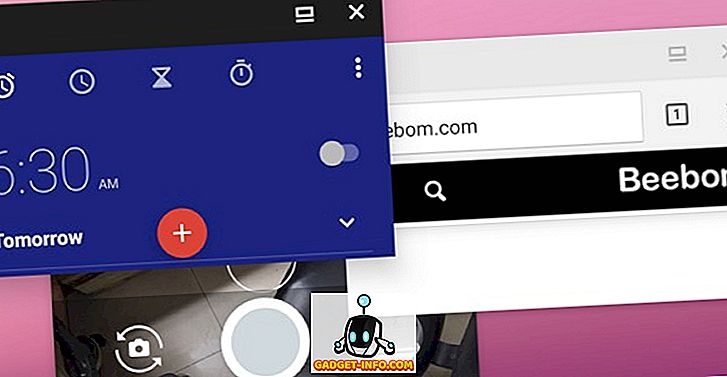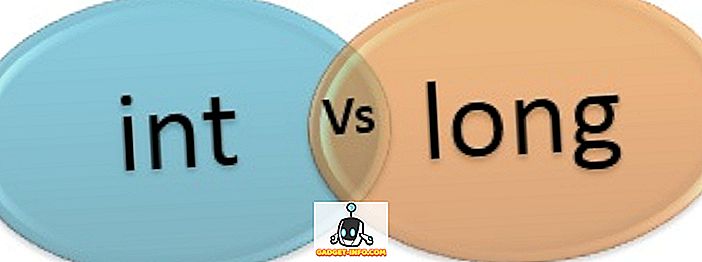Hvis du har en Windows 7-maskin med Realtek-lydbrikkesett eller -drivere, kan det hende du har opplevd et problem hvor du tilfeldigvis hører knitrende eller popping eller statisk mens du spiller lyd gjennom høyttalerne eller til og med hodesettene.
Jeg skjønte etter at jeg hadde gjort noen undersøkelser om at dette er et ganske vanskelig problem å fikse, og det kan skyldes alle slags problemer fra latens til drivere til annen maskinvare, etc., etc. I denne artikkelen skal jeg prøve og gå gjennom alle mulige løsninger for å fikse lyden statisk på din Windows 7-maskin. Hvis du finner en annen løsning som fungerer for deg, vennligst skriv inn en kommentar og gi oss beskjed.
Metode 1 - BIOS-, video- og lydkortdrivere
Selvfølgelig, det første du må prøve å gjøre i disse situasjonene, er å oppdatere driverne. Når det gjelder lydklinging og popping, bør du oppdatere BIOS-drivere, video drivere og lydkortdrivere. Siden mange av disse komponentene er koblet på en eller annen måte, er det en god ide å oppdatere så mange maskinvaredrivere som mulig, ikke bare lyddrivere.
For Realtek, sørg for at du går til deres nettsted og laster ned den nyeste driveren derfra. Ikke gå til Dells nettsted eller prøv å oppdatere driveren fra Windows.
//www.realtek.com.tw/downloads
Metode 2 - Deaktiver Digital Audio In / Line In
Hvis datamaskinen har en linje inn eller digital lyd i port, kan det hende du vil deaktivere den hvis du ikke bruker den lenger. Hvis du har aktivert det av en eller annen grunn, for eksempel for innspilling av lyd fra en TV eller en annen enhet, så hvis du glemte å deaktivere den, kan det forårsake statisk lyd når du spiller av lyd.
Du kan deaktivere den ved å høyreklikke på volumikonet på oppgavelinjen, velge Opptaksenheter og deretter deaktivere S / PDIF- inngangen eller en annen linjeinngang .


Metode 3 - DPC-latens
Avhengig av systemet, kan det være høy ventetid som påvirker ytelsen og dermed forårsaker alvorlige lydproblemer. Det er et kult program som heter DPC Latency Checker som overvåker datamaskinens ytelse i sanntid. Det vil hjelpe deg med å finne ut hva som forårsaker latens, for eksempel et nettverkskort.

På nedlastingssiden har de også en hel forklaring på hvordan man bruker programmet for å finne ut hvilken enhet som forårsaker latens. I utgangspunktet vil du se grønne barer som ovenfor og ingenting i det røde området oppe. Hvis du oppdager at deaktivering av nettverkskortet ditt eller en annen enhet dråper ventetiden mye, må du sannsynligvis installere driverne på nytt med det nyeste fra produsentens nettsted.
Metode 4 - Deaktiver ATI HDMI Audio
Dette vil ikke fungere for alle, men hvis du har det i Enhetsbehandling, er det sannsynligvis årsaken. Du vil gå til Enhetsbehandling og deretter utvide lyd-, video- og spillkontroller . Her vil du finne noe som heter ATI HDMI Audio og deaktivere det.
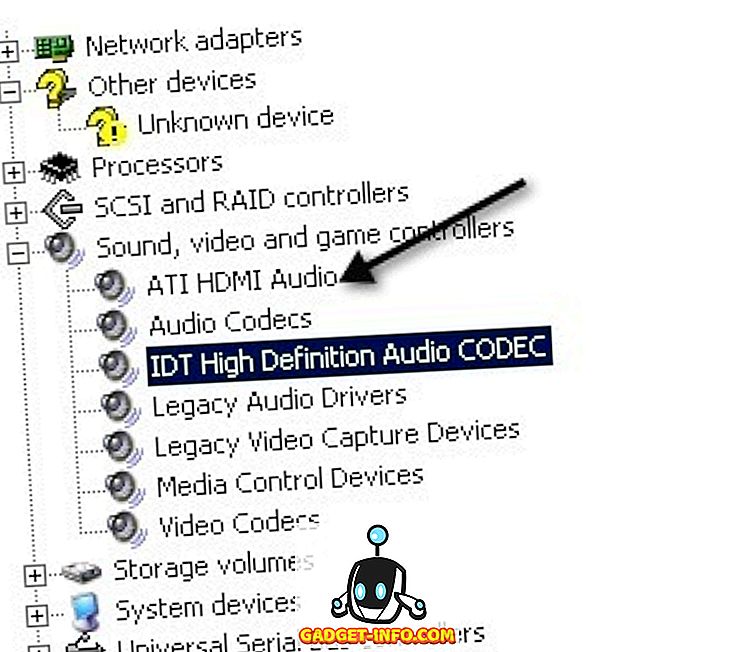
Metode 5 - Realtek og ASUS
Hvis du har en ASUS-maskin og en Realtek-driver, er problemet ikke sjåføren. Her må du avinstallere litt lydprogramvare som kommer på maskinen, nemlig Sonic Master og ASUS Asio. Å bli kvitt disse vil fikse det knitrende problemet.
Metode 6 - Slå av sanntidsprogrammer
Hvis du har en sanntids programvare, er det best å deaktivere det. Dette inkluderer sanntid antivirusprogramvare (jevn Security Essentials) eller sanntids-CPU / maskinvareovervåkingsprogramvare. Enhver annen type sanntidsprogramvare bør deaktiveres. Sjekk deretter om statisk er borte. Jeg har også lest det noen
Metode 7 - Prøv forskjellig lydport på PC
Så rart som det kan høres, kan du ha høyttalere eller hodetelefoner koblet til feil kontakt på datamaskinen. På mange maskiner har du den normale hodetelefonkontakten, men du kan også ha noen andre kontakter som HD Audio eller noe annet. Finn de forskjellige porter og prøv å koble høyttalerne til de forskjellige og se om problemet går bort. Det har løst problemet for mange mennesker. Dette gjelder spesielt hvis du har en digital lydkontakt på baksiden av PCen. Prøv den normale analogen i det tilfellet.
Metode 8 - Koble fra mus / tastatur
Noen brukere har rapportert at koble fra musen og tastaturet fra PC-en, løst lydpopping problemet. Det kan være fordi noen porter på datamaskinen er bare for PS2-mus og tastaturer, så et USB-tastatur eller en mus vil forårsake problemer. Ikke sikker nøyaktig på detaljene, men gi det et skudd. Hvis du ikke har lydproblemer når de er koblet fra, kan du prøve å bruke forskjellige porter eller få en annen mus eller tastatur.
Forhåpentligvis har du funnet ut noe så langt for å fikse lydproblemet ditt! Hvis ikke, legg inn dine spesifikasjoner og detaljer her, og vi vil prøve å hjelpe! Nyt!